タグの継承を使用してコストをグループ化して割り当てる
タグは、コストをグループ化し、異なる部署、エンジニアリング環境、コスト部門などと整合させるために広く使われています。 タグは、企業がグループの違いを超えてコストを管理し、割り当てるために必要な可視性を提供します。
この記事では、Cost Management でタグの継承設定を使用する方法について説明します。 タグの継承を有効にすると、課金、リソース グループ、サブスクリプションのタグが、子リソースの使用状況レコードに適用されます。 すべてのリソースにタグを付ける必要はなく、また、使用量を出力するリソースを利用して独自のタグを設ける必要もありません。
タグの継承は、次の課金アカウントの種類で使用できます。
- Enterprise Agreement (EA)
- Microsoft 顧客契約 (MCA)
- Azure プラン サブスクリプションを使用した Microsoft Partner Agreement (MPA)
以下の図は、タグが継承されるようすを例示したものです。
Note
継承されたタグは、リソース自体ではなく、子リソースの使用レコードに適用されます。
必要なアクセス許可
- サブスクリプションの場合:
- Cost Management 閲覧者 (閲覧用)
- Cost Management 共同作成者 (編集用)
- EA 課金アカウントの場合:
- エンタープライズ管理者 (読み取り専用) (閲覧用)
- エンタープライズ管理者 (編集用)
- MCA 課金プロファイルの場合:
- 課金プロファイルの閲覧者 (閲覧用)
- 課金プロファイルの共同作成者 (編集用)
タグの継承を有効にする
タグの継承設定は、Azure portal で有効にできます。 この設定は、EA 課金アカウント、MCA 課金プロファイル、サブスクリプションの各スコープで適用します。
Note
[構成] ページが表示されない場合、または [タグの継承] オプションが表示されない場合は、サポートされているスコープを選んでいること、およびスコープに対する適切なアクセス許可があることを確認します。
EA 課金アカウントのAzure portalでタグの継承を有効にするには
- Azure portal で、[コスト管理] を検索し、それを選択します ([コストの管理と請求] "ではなく"、緑色の六角形の記号)。
- スコープを選択します。
- 左側のメニューの [設定] で [構成] を選択します。
- [Tag inheritance] (タグの継承) で、[編集] を選択します。
![EA 課金アカウントの [タグの継承] の [編集] オプションを示すスクリーンショット。](media/enable-tag-inheritance/edit-tag-inheritance.png)
- タグの継承ウィンドウで、[Automatically apply subscription and resource group tags to new data] (サブスクリプションとリソース グループのタグを新しいデータに自動的に適用する) を選択します。

タグの継承を有効にした後、サブスクリプションとリソース グループのタグは、現在の月の子リソース使用状況レコードに 24 時間以内に適用されます。
MCA 課金プロファイルのAzure portalでタグの継承を有効にするには
- Azure portal で、[コスト管理] を検索し、それを選択します ([コストの管理と請求] "ではなく"、緑色の六角形の記号)。
- スコープを選択します。
- 左側のメニューの 設定 で、課金プロファイルの管理 を選択します。
- [Tag inheritance] (タグの継承) で、[編集] を選択します。
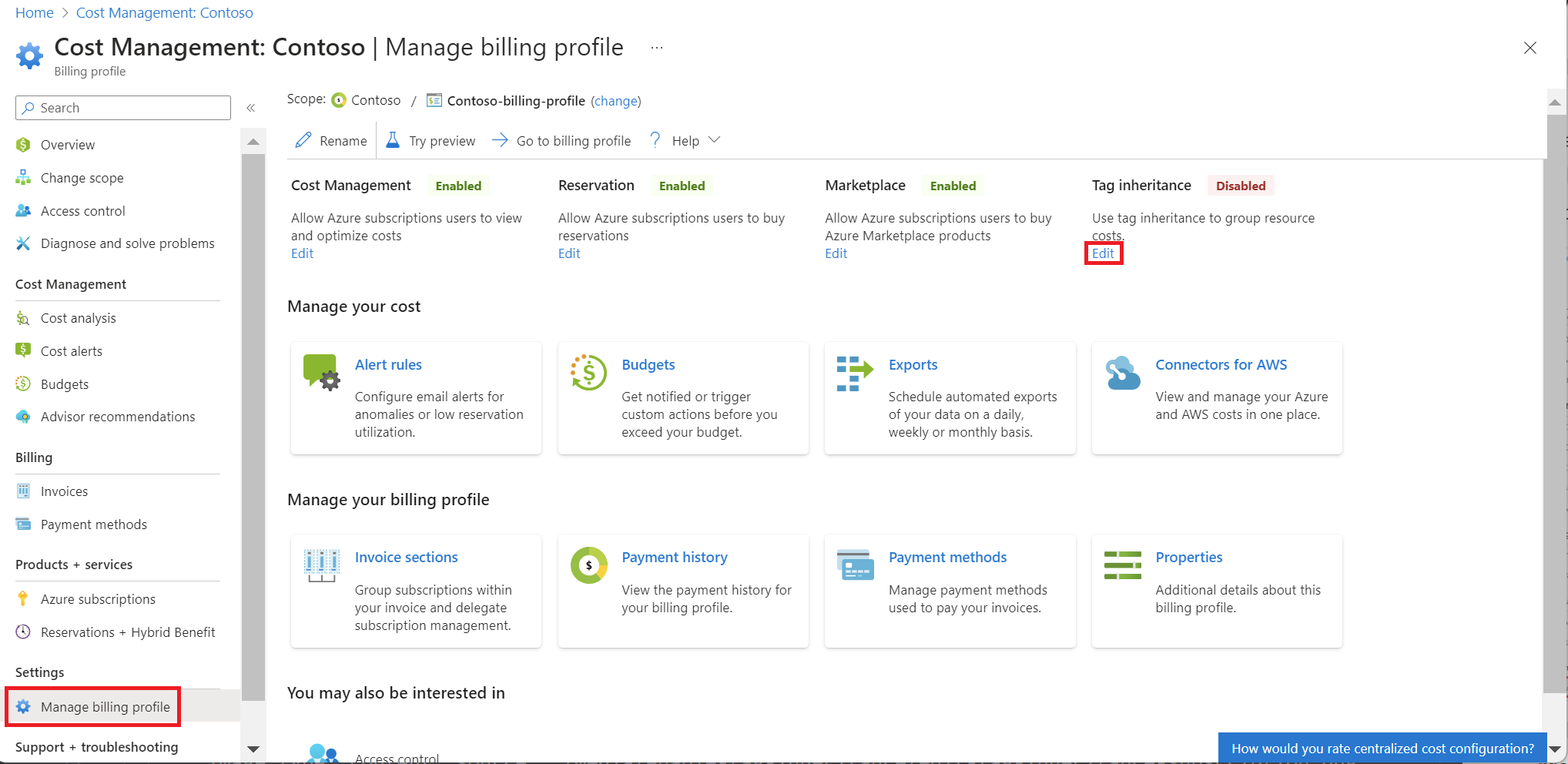
- [タグの継承] ウィンドウで、[課金、サブスクリプション、リソース グループのタグを新しい使用状況データに自動的に適用する] をオンにします。

タグの継承を有効にした後、課金プロファイル、請求書セクション、サブスクリプション、リソース グループのタグは、現在の月の子リソース使用状況レコードに 24 時間以内に適用されます。
サブスクリプション用Azure portal でタグの継承を有効にするには
- Azure portal で、[コスト管理] を検索し、それを選択します ([コストの管理と請求] "ではなく"、緑色の六角形の記号)。
- サブスクリプションのスコープを選びます。
- 左側のメニューの 設定 で、サブスクリプションの管理 を選択します。
- [Tag inheritance] (タグの継承) で、[編集] を選択します。

- タグの継承ウィンドウで、[Automatically apply subscription and resource group tags to new data] (サブスクリプションとリソース グループのタグを新しいデータに自動的に適用する) を選択します。

リソース タグと継承タグを選択する
リソース タグが、適用されている継承されたタグと一致する場合、その使用状況レコードにリソース タグが既定で適用されます。 継承されたタグがリソース タグをオーバーライドするように、既定の動作を変更することもできます。
EA のお客様の場合:
[Tag inheritance] (タグの継承) ウィンドウで、[Use the subscription or resource group tag] (サブスクリプションまたはリソース グループのタグを使用する) オプションを選択します。
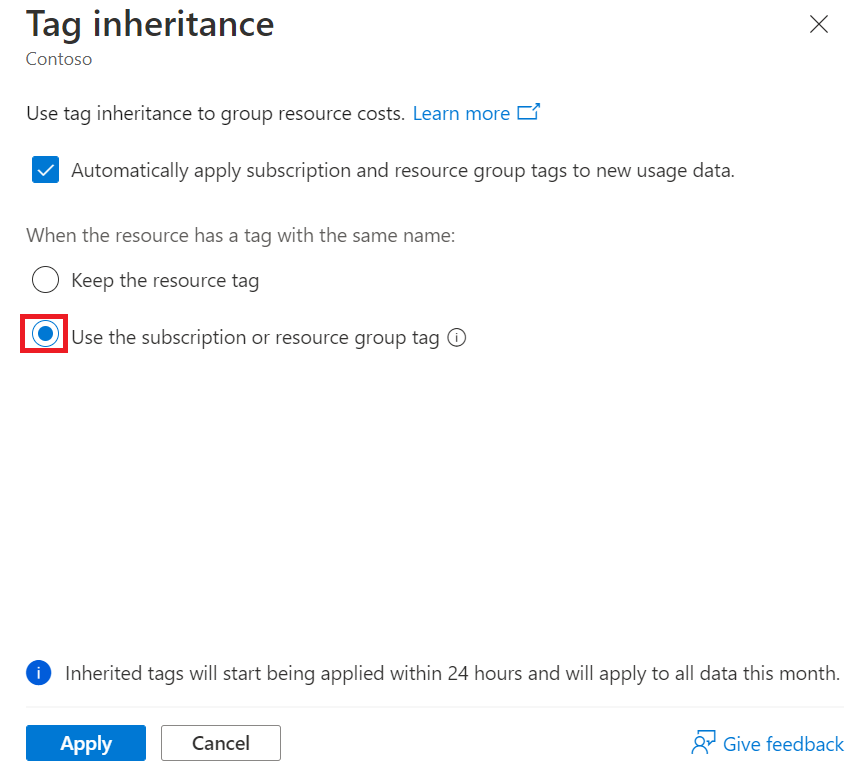
MCA のお客様の場合:
[タグの継承] ウィンドウで、[継承されたタグを使用する] オプションを選びます。
実際にリソース タグの適用例を見てみましょう。 次の図では、リソース 4 とリソース グループ 2 に同じタグ App があります。 リソース タグを維持する設定がユーザーによって選択されているため、使用状況レコード 4 は、リソース タグの値 E2E で更新されます。
今度は、リソース タグがオーバーライドされる例を見てみましょう。 次の図では、リソース 4 とリソース グループ 2 に同じタグ App があります。 リソース グループまたはサブスクリプションのタグを使用する設定がユーザーによって選択されているため、使用状況レコード 4 は、リソース グループのタグの値 (backend) で更新されます¹。
¹ サブスクリプションとリソース グループのタグがリソース タグと同じで、[サブスクリプションまたはリソース グループのタグを使用する] オプションを選択した場合、サブスクリプション タグが使われます。
使用状況レコードの更新
タグの継承設定を更新した後、子リソースの使用状況レコードが更新されるまでに約 8 から 24 時間かかります。 設定または継承されるタグの変更は、現在の月に対して有効になります。
たとえば、タグの継承設定を有効にしたのが 10 月 20 日である場合、10 月 1 日を起点とする子リソースの使用状況レコードは、10 月 20 日に存在していたタグを使用して更新されます。
Note
サブスクリプション スコープで使用量を生成しない購入またはリソースについては、この設定が有効になっていたとしても、サブスクリプションのタグは適用されません。
タグ別にグループ化されたコストを表示する
コスト分析を使用すると、タグ別にグループ化されたコストを表示できます。
- Azure portal で、[Cost Management] に移動します。
- 左側のメニューで [コスト分析] を選択します。
- スコープを選択します。
- [グループ化] 一覧で、コストの表示対象となるタグを選択します。
次に示したのは、org タグのコストを示す例です。
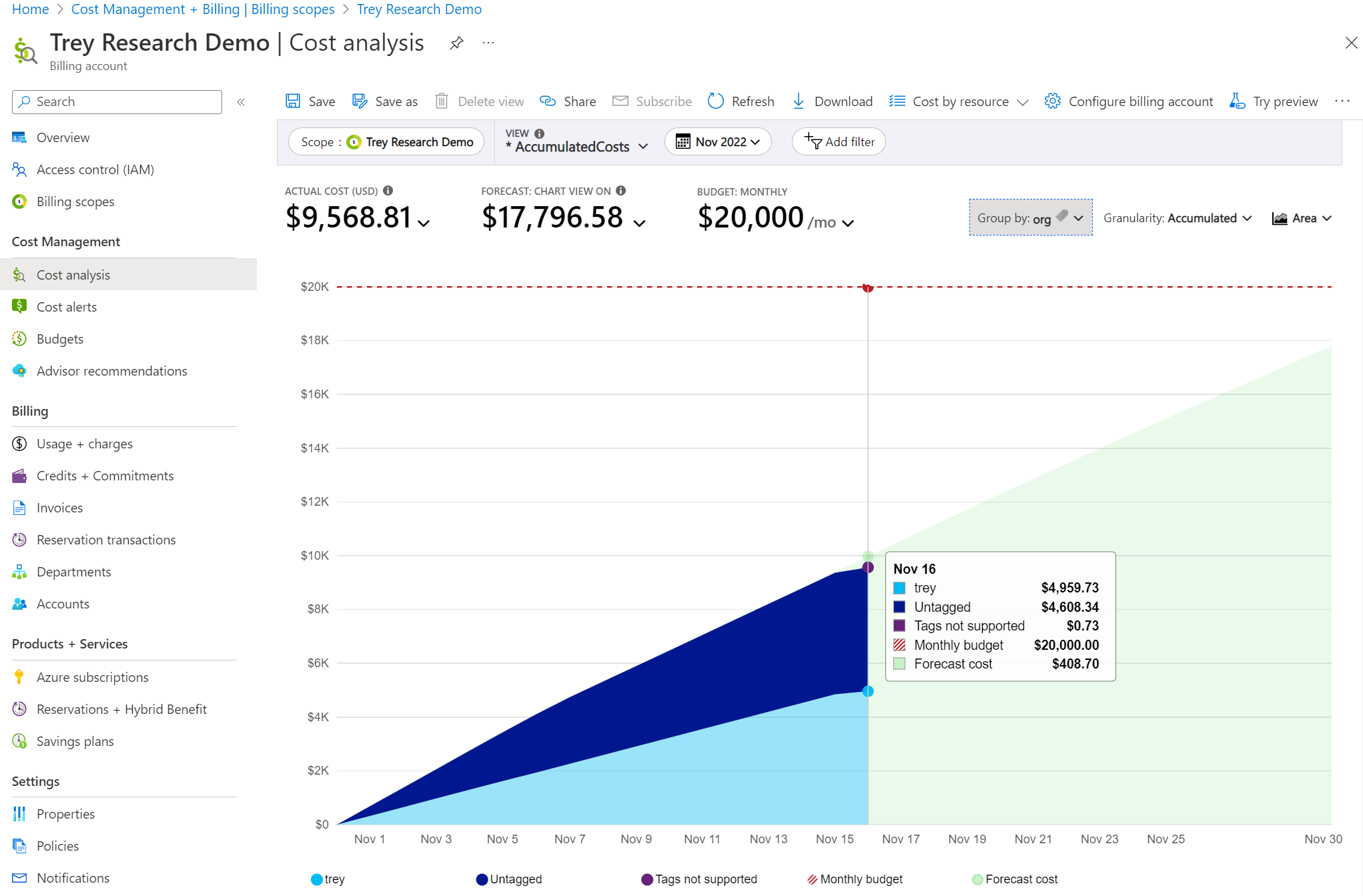 タグの継承を有効にしてから 24 時間後に、継承されたタグのフィルターを使って予算を作成できます。 Azure の使用状況をダウンロードして、継承されたタグを確認することもできます。 詳細については、「Azure の使用量と料金の表示とダウンロード」を参照してください。
タグの継承を有効にしてから 24 時間後に、継承されたタグのフィルターを使って予算を作成できます。 Azure の使用状況をダウンロードして、継承されたタグを確認することもできます。 詳細については、「Azure の使用量と料金の表示とダウンロード」を参照してください。
次のステップ
- 共有コストを分割する方法を確認します。
